Taschencomputer mit Linux
Ich mag kleine Computer.
Irgendwann Anfang der 2000er Jahre habe ich mir einen gebrauchten Toshiba Libretto gekauft und im Urlaub auf Rügen darauf meine Texte bearbeitet.
Auf dem Libretto lief seinerzeit Windows 95 und das mehr schlecht als recht. Den Libretto gibt es immer noch, inzwischen mit einem gut funktionierendem Damn Small Linux als Betriebssystem
Nach einigen Jahren folgte eine Pandora, die mit Linux läuft und immer noch funktionsfähig ist. Auch ein Gemini von Planet Computer fand seinen Weg zu mir. Ich habe lange mit dem Gedanken gespielt, auf dem Gemeni Linux zu installieren, habe das aber nie gemacht. Auch mit Android ist das ein feines Gerät mit einer ganz großartigen Tastatur.
Meine neueste Errungenschaft ist ein GPD Pocket. Ich hatte das Glück, ein Gerät mit vorinstalliertem Linux günstig auf Ebay ersteigern zu können.
Nachdem der Computer hier angekommen war, stellte sich heraus, dass einige Tasten aus der Zahlenreihe auf der Tastatur nicht funktionierten.
Ich hatte schon vor dem Kauf herausgefunden, dass genau dieser Fehler bei eingen Geräten auftritt, dass es aber bei einem Hersteller in China noch Tastaturmatten zu kaufen gibt. Mein Großer hatte einen Vormittag Zeit und hat mir freundlicherweise die Tastatur ersetzt.
Das Gerät
Jetzt läuft der Rechner schon einige Monate wie geschmiert und das darauf installierte Ubuntu Mate funktioniert wunderbar.
Der GPD ist für seine Größe gut ausgestattet.
Folgende Hardwareschnittstellen sind vorhanden (alle befinden sich rechts am Gehäuse): USB-C (auch zum Aufladen des Akkus), Mini-HDMI, Kopfhörerbuchse und USB-A zum Anschluss von Perepherie.
Die Kopfhörerbuchse finde ich praktisch. Ich höre gerne Musik wenn ich im Zug oder im Cafe sitze.
Schön für unterwegs ist der Touchscreen mit FullHD-Auflösung.
So eine hohe Auflösung auf einem Bildschirm mit nur 7 Zoll Diagonale hat natürlich zur Folge, dass die einzelnen Elemente der grafischen Oberfläche in der Standardeinstellung recht klein sind. Mit ein wenig Probieren habe ich die Mate-Oberfläche so angepasst, dass auch ohne Lupe alles lesbar und bedienbar ist.
Die Software
Der Mate-Desktop ist mir von meinen anderen Rechnern mit Linux Mint vertaut, so dass ich mich sofort zurecht gefunden habe.
Alle Programme, die ich zum Scbreiben, Zeichnen und zur Bildbearbeitung brauche, waren schon an Bord oder schnell nachinstalliert.
Gimp
Pinta
LibreOffice Writer
LibreOffice Calc
Textmaker
LibreCad
XnView
Eines meiner liebsten Programme zum Auslesen und Bearbeiten von Decodern ließ sich ebenfalls problemlos installieren: DecoderPro aus dem JMRI-Paket.
Von der Geschwindigkeit, mit der Rechner zu Werke geht, bin ich positiv überrascht. Die 8 GB RAM machen sich bemerkbar und auch die Tatsache, dass das Gerät über eine SSD als Speichermedium verfügt, erhöht die Arbeitsgeschwindigkeit.
Texteingabe
Die Tastatur ist ein wenig gewöhnungsbedürftig.
Solange die englische Tastaturbelegung eingestellt ist, funktioniert das Schreiben richtig gut. Bei der deutschen Tastaturbelegung sind die Umlaute relativ wahlos über die Tastatur verteilt, so dass der Schreibfluss etwas leidet. Schneller als auf einer Bildschrimtastatur schreibtä es sich aber immer noch.
Was mir bei deutscher Tastaturbelegung wirklich gefehlt hat, waren die spitzen Klammern. Das ist besonders lästig, wenn man Blogartikel im HTML-Format verfassen will...
Aber auch dafür gibt es – natürlich – mindestens eine Lösung: Linux AutoKey.
Mit Hilfe von AutoKey lassen sich unter anderem Tasten umbelegen. Bei mir liegen die spitzen Klammern jetzt auf den Tastenkombinationen AltGr>+Y und AltGr>+X, also ungefähr dort, wo sie auch auf einer ausgewachsenen Tastatur zu finden sind.
Eine gute Einführung in die Bedienung von AutoKey findet sich auf Opensource.com.
Fazit
Ich mag den GPD Pocket. Das Gerät ist so klein, dass es notfalls in die Tasche einer Cargohose passt, hat aber genug Leistung, um alle Programme, mit denen ich täglich arbeite, auszuführen, ohne dass es zu Wartezeiten kommt.
Klar ist die Tastatur extrem kompakt und das Layout hätte etwas übersichtlicher sein können, aber für so ein kleines Gerät schreibt es sich wirklich gut und ich bin mir lssicher, dass ich auf diesem Teil keine Romane schreiben werde.
Verglichen mit meinem alten EEEPC läuft der GPD fast mit Lichtgeschwindigkeit und der helle, hoch aufgelöste Bildschirm ist gut für die Augen.
Ich weiß nicht, ob ich mir diesen Rechner für den Neupreis gekauft hätte, mit dem Gebrauchtkauf hingegen bin ich voll und ganz zufrieden und freue mich über den Neuzugang zu meinem Computerzoo.
Musik dazu:
Peacemaker von Green Day

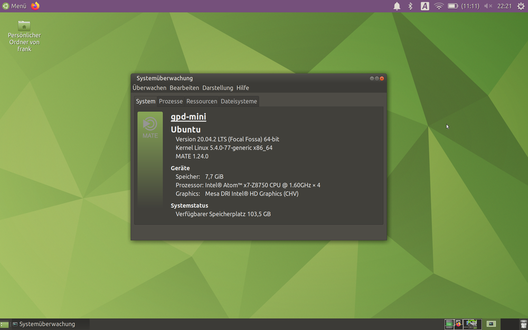
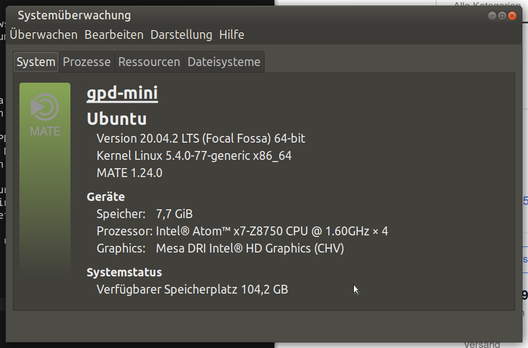

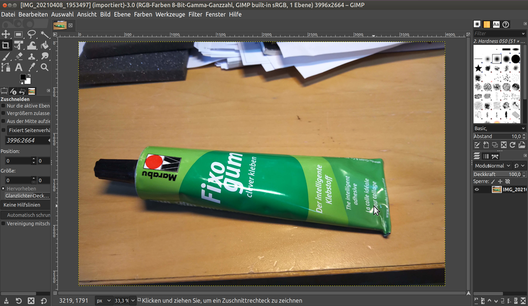
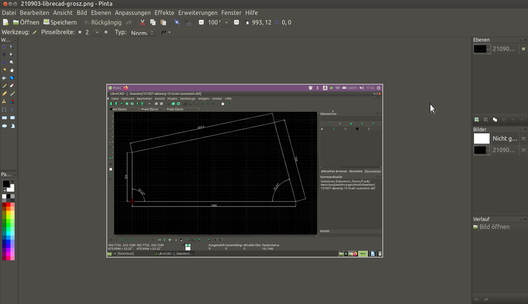
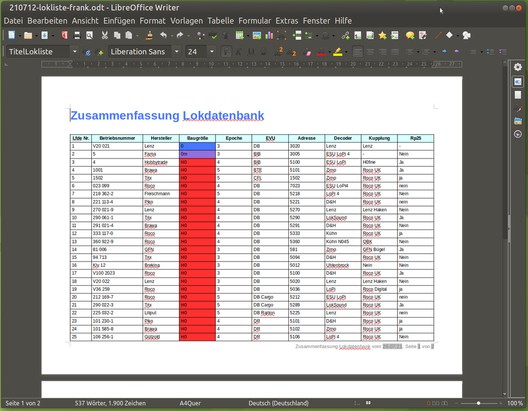
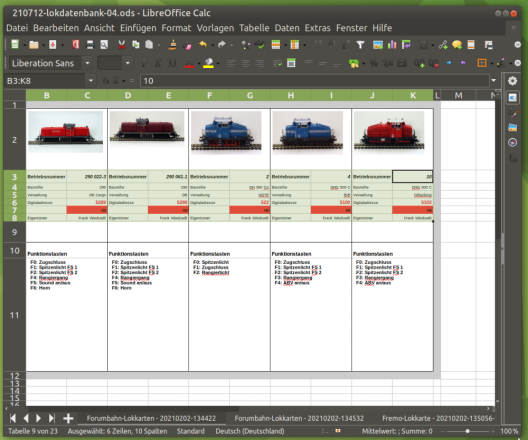
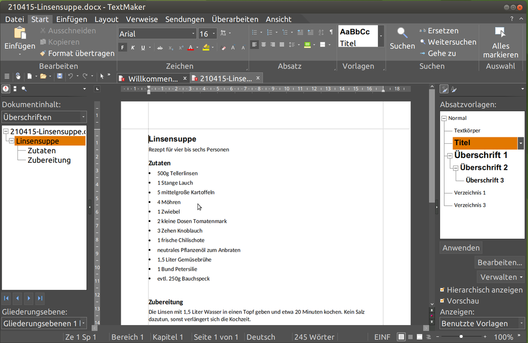
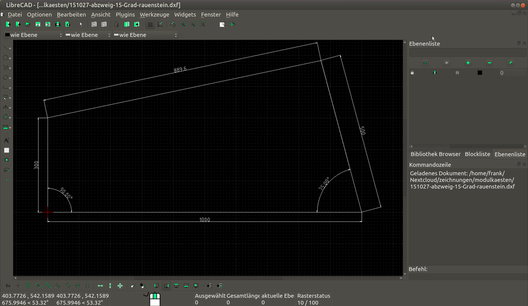
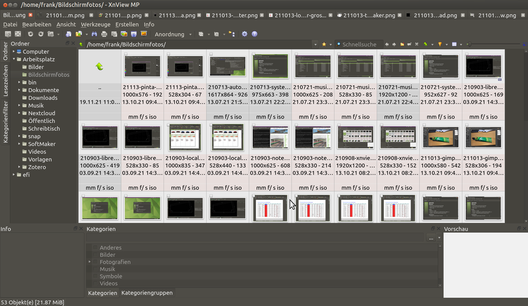
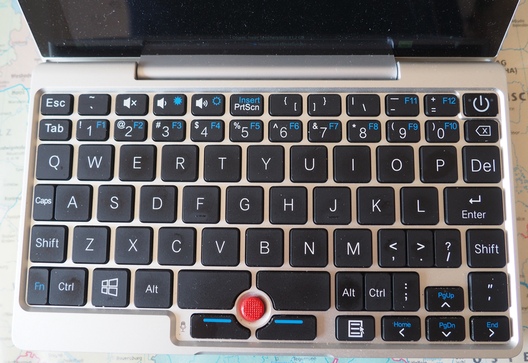
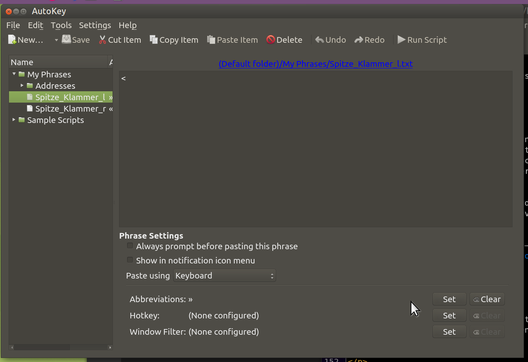


 Copyright © 2009-2025 Frank Wieduwilt,
Copyright © 2009-2025 Frank Wieduwilt,